如何将暗模式添加到我的 WordPress 管理仪表板
已发表: 2022-10-18您是一名 WordPress 开发人员,必须连续数小时坐在屏幕前,调整网站以使其完美? 如果是这样,它对您的眼睛造成的伤害可能比您想象的要大。 你如何从这个令人讨厌的困境中拯救自己?
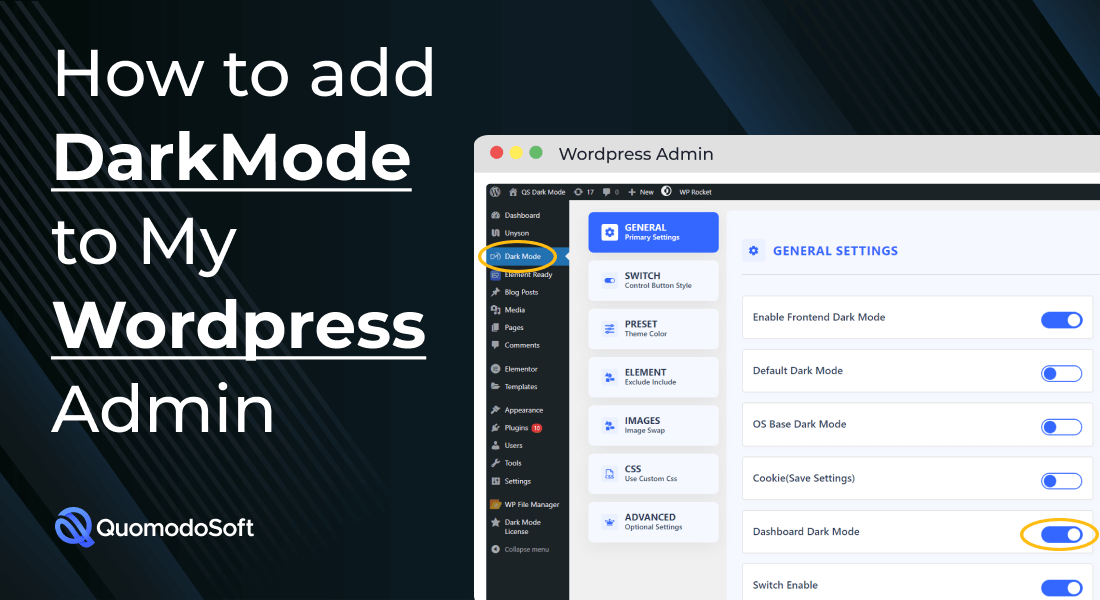
您应该简单地切换到暗模式。 当涉及到用户界面和仪表板时,暗模式是首选,包括 WordPress 仪表板。 但问题仍然存在,如何将暗模式添加到我的 WordPress 管理仪表板?
解决方案非常直观。 只需在 WordPress 搜索框中搜索“黑暗模式”即可。 会出现多个暗模式插件。 您现在可以简单地下载其中任何一个并申请在您的 WordPress 仪表板上获取暗模式!
但是哪个插件最好? 我们将在这篇文章中推荐我们的选择。 所以坚持下去了解更多。
目录
为什么暗模式流行?
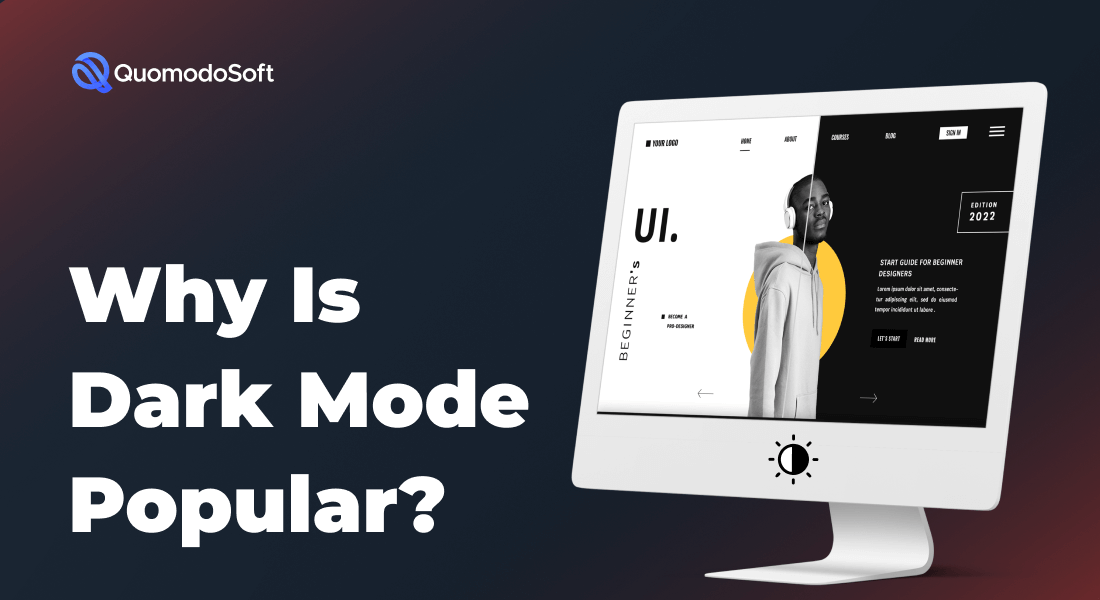
首先,让我们尝试破译为什么这么多人喜欢黑暗模式。 世界各地的人们,尤其是程序员,在他们的仪表板和用户界面中都使用暗模式配色方案。
背后的原因是什么? 我们认为以下因素是负责任的——原因太多也就不足为奇了。
眼睛容易
首先,它对您的眼睛非常容易。 深色模式可帮助您长时间盯着屏幕,而不会过度劳累您的眼睛。 它可以减少蓝光发射。 这是最适合您眼睛的屏幕类型,可将眼睛疲劳降至最低。
程序员在这种情况下使用暗模式。 他们必须连续数小时编写代码并进行更改。 黑暗模式大大减轻了他们眼睛的压力,让他们继续工作而不会感到疲劳。
低功耗
计算机显示器通过点亮多个小 LED 来工作。 在某些显示器上,暗模式利用了屏幕通过简单地关闭这些 LED 来产生深色的功能。 这些显示器被称为 OLED,如果你拥有一个, WordPress 暗模式主题可以作为一个巨大的节能器。
由于您点亮的 LED 越少,所需的电力就越少,这样可以节省电力,也可以在月底节省您的账单。
美观
尽管这可能是一种主观意见,但普遍的共识是,用户界面和仪表板在深色模式下的外观要比浅色模式好得多。 大多数程序员在暗模式下创建用户界面和仪表板,因此它们看起来更好也就不足为奇了。
如何将暗模式添加到我的 WordPress 管理仪表板?
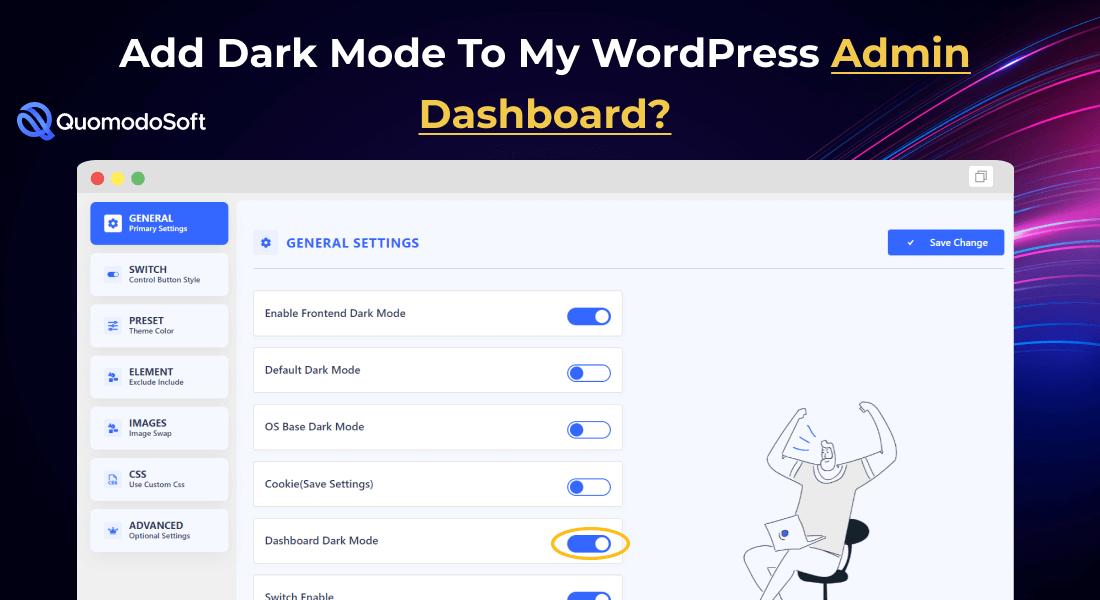
如果您刚刚创建了一个 WordPress 管理仪表板,您会注意到它以明亮、明亮的模式开始。
不幸的是,如果您想更改为暗模式,则没有内置或香草方法。 没有插件解决方案的 WordPress 暗模式不可用。 在 WordPress 管理仪表板上切换到暗模式的唯一方法是使用插件。

这样做的一般方法是搜索插件,下载它,最后安装并将其应用到您的仪表板。 有很多可用的插件可以让您将仪表板设置为暗模式,还可以让您选择仪表板的颜色。 我们现在将推荐一个这样的插件。
我可以使用 Qs 暗模式插件将暗模式添加到管理仪表板吗?

是的! QS 暗模式是一个插件,它允许您为管理仪表板和本机网站设置暗模式。 QS Dark Mode Pro 有十几个选项,是 QS Dark Mode Pro 的两倍,如果您想在 WordPress 工作流程中加入深色模式,它是首选插件。
让我们来看看如何安装和设置这个插件。
在我们开始之前
在我们继续前进之前要注意的重要一点是,您不能在wordpress.com上使用插件。 除非您有商业计划,否则插件部分不会显示。
不过不要失望,因为如果它不在您的预算之内,您就不必花钱。 您应该简单地使用wordpress.org ,这是用于创建 WordPress 的原始软件。
在确保您使用的是正确版本的 WordPress 之后,您现在可以继续设置暗模式。
安装插件
很多人在下载和安装插件时会感到困惑。 为了更好地帮助他们,我们将介绍在 WordPress 上安装插件的最简单方法。
- 使用 WP 插件搜索
安装 WordPress 插件的最简单方法是使用 WP Plugin Search。 在仪表板左侧的外观下方找到插件选项。 接下来,单击它并搜索“QS Dark Mode Plugin”。
- 查找和安装插件
您会在搜索页面上看到该插件弹出。 在它旁边,您会看到一个“立即安装”按钮。 单击它并等待它安装。
- 激活插件
插件安装完成后,您不会立即看到它的效果。 您需要先激活它。
要激活,只需按下“激活”按钮。 它将位于“立即安装”按钮所在的同一位置。
你完成了! 现在让我们继续设置插件。
设置 QS 暗模式和自定义管理仪表板
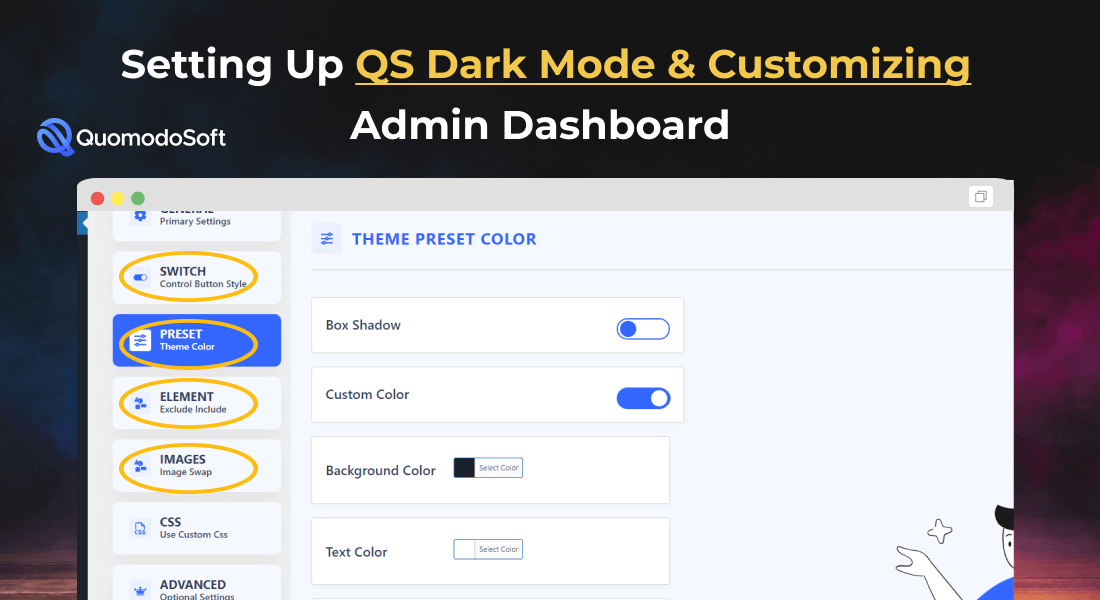
现在 QS 暗模式已成功安装并激活,让我们在您的管理仪表板上启用暗模式。
找到 QS 暗模式选项卡并转到设置
如果您已成功激活我们的WP 暗模式插件,您现在将在仪表板上看到带有 QS 徽标的“暗模式”选项卡。 单击它并转到常规设置。
打开仪表板暗模式
您将在设置的第三个位置看到仪表板暗模式选项。 默认情况下,它应该被关闭。 只需单击它,您的仪表板现在将切换到暗模式。
只需 2 个简单的步骤,QS 暗模式即可让您将管理仪表板切换到暗模式。 该插件的WordPress 暗模式编辑器还有许多其他自定义选项,可以帮助设置您允许使用的暗模式类型。
使用该选项,您可以在管理仪表板上选择所需的黑色或任何其他颜色。 如果您希望在 android 上使用 WordPress 暗模式,该插件也可以满足您的需求。
后端和前端暗模式有什么区别?
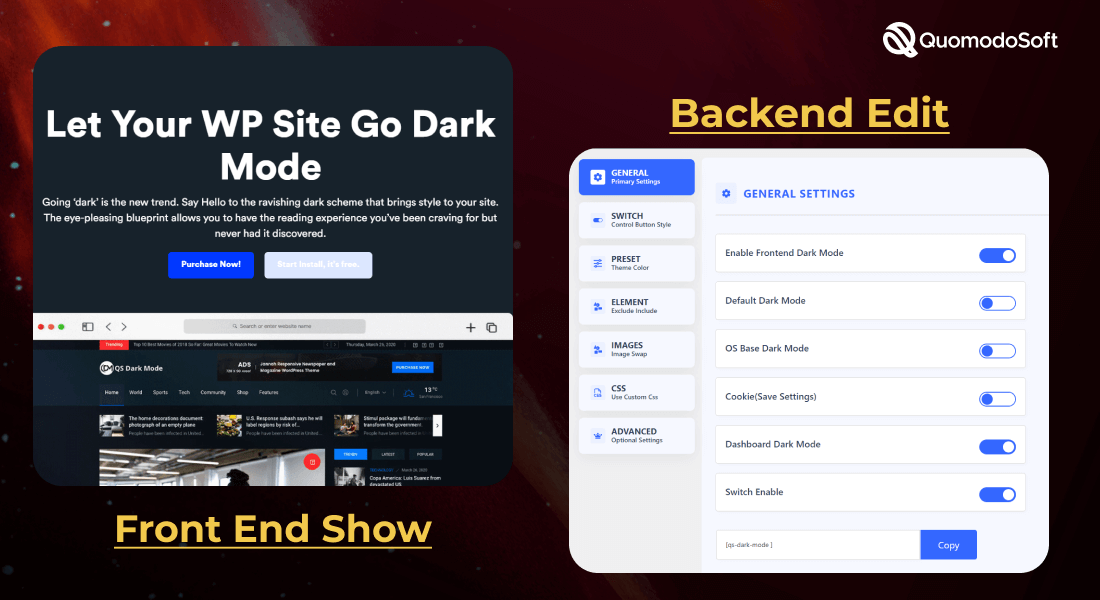
这是用户在使用 QS 暗模式插件时常见的困惑。 您会注意到两个选项,前端和暗后端模式。 他们的意思是什么?
1.前端暗模式
一般来说,前端意味着用户看到的最终产品,而不用担心后台发生了什么。 在我们的例子中,这是WordPress 网站。 启用前端暗模式意味着您的网站现在可以在明暗模式之间切换。
2.后端暗模式
类似地,后端意味着后台发生的一切——在我们的例子中是 WordPress 管理仪表板。
您可以从仪表板控制网站上的所有内容,因此它被视为 WordPress 项目的后端。 启用后端暗模式意味着您的仪表板及其所有组件现在将处于黑暗中。
希望这能消除混乱!
最后的想法
借助这篇详细的帖子,我们希望您已成功为您的 WordPress 管理仪表板启用暗模式。 虽然没有默认方法,但QS 暗模式是一种简单、易于设置的解决方案,可让您完成这项工作。
最后一点,如果您也打算将网站设为暗模式,我们建议您使用 QS 暗模式的前端功能。 它会原生调整网站组件以在所有浏览器上运行,并提供最真实的暗模式。
Astra Pro vs Elementor Pro – 头对头比较
